НетАдаптер Поправак - програм за решавање проблема са Интернет везом
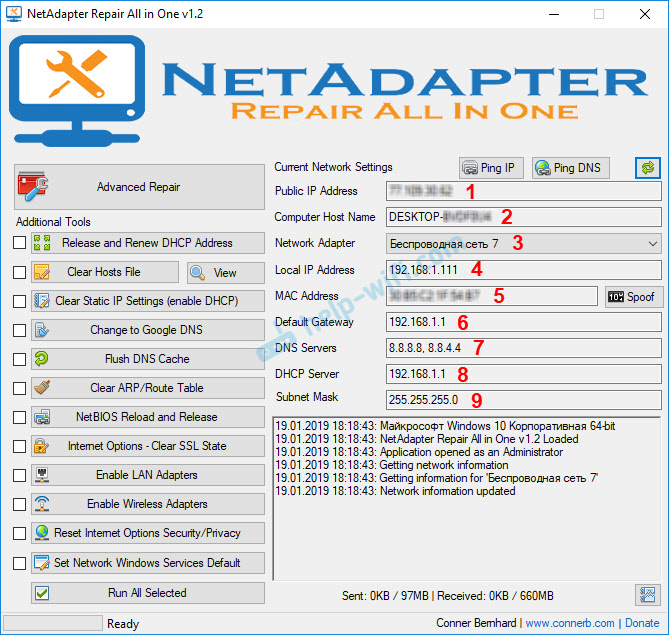
- 4458
- 206
- Jermaine Klein
НетАдаптер Поправак - програм за решавање проблема са Интернет везом
Ретко говорим о неконом корисном програму који се односи на тему ове веб странице и некако се некако припадне посетиоцима, али данас је то само тај случај. Случајно сам наишао на Интернет на поправку бесплатног услужног програма за услужни програм, о којој ћу данас говорити о томе. Једноставан, мали програм који чак и не треба инсталирати. Главне функције овог програма су решење различитих проблема са мрежом и Интернет везом. Као и дијагноза мреже и прегледавање података. У одвојеним слојевима рекао сам како да очистим датотеку домаћина, ресетујем мрежне поставке, очистите ДНС кеш меморију, региструјте ДНС са Гоогле-а итд. Д. Обични корисници који не разумеју рачунаре, не увек према упутствима могу применити ова решења. И у програму поправка НетАдаптер, све се то може учинити притиском на једно дугме.
Мислим да ово упутство неће постати популарно, јер мало људи тражи програм који може да реши одређени проблем са Интернет везом. У основи, сви траже упутства за решавање специфичних проблема и грешака. Али реаговање на коментаре посетилаца, могу оставити везу до овог члана. И сигуран сам да ће овај програм бити присан за многе.
Да бих овај чланак учинио разумљивијим, поделио бих га у два дела. У првом делу, рећи ћу вам како да користите функције мрежне дијагностике (може доћи до некоме корисно за некога), а у другом - како и које функције могу користити за решавање тих или других проблема са Интернетом Веза у оперативном систему Виндовс. Такође ћу оставити везе до детаљнијих упутстава са одлукама, ако постоје на овој страници.
НетАдаптер Поправак Линк за утоваривање са службене странице - ХТТПС: // Соурцефорге.Нето / пројекти / Нетадаптер /
Информације и дијагностика мреже у поправци нетадаптера
Преузмите програм на везу изнад и покрените га. Са леве ће бити различитих тастера - не саветујем вам да их још притиснете. С десне стране ће се приказати информације о тренутном везу. Погледајмо главне тачке:
- Јавна ИП адреса је наша спољна ИП адреса коју је издао Интернет провајдер.
- Име рачунара рачунара - име рачунара у локалној мрежи.
- Мрежни адаптер - Ово поље указује на име мрежног адаптера, кроз који тренутно имамо мрежну везу и за које се приказују информације. Можемо одабрати други адаптер са листе и видети информације о томе. Али обично то није неопходно.
- Локална ИП адреса је ИП адреса која је додељена нашим Ви-Фи рачунаром рутером или модемом. То јест, интерна ИП адреса.
- МАЦ адреса - овде је наведен тренутни адаптер. Кликом на дугме "СПОФ" можете да промените МАЦ адресу.
- Подразумевано Гатеваи - Басиц Гатеваи.
- ДНС сервери - ДНС услуга.
- ДХЦП Сервер - ДХЦП адреса сервера.
- Маска подмреже - подмрежа маске.
За практичност, стављам бројеве у близини сваке ставке (који су одговарали горњој листи).
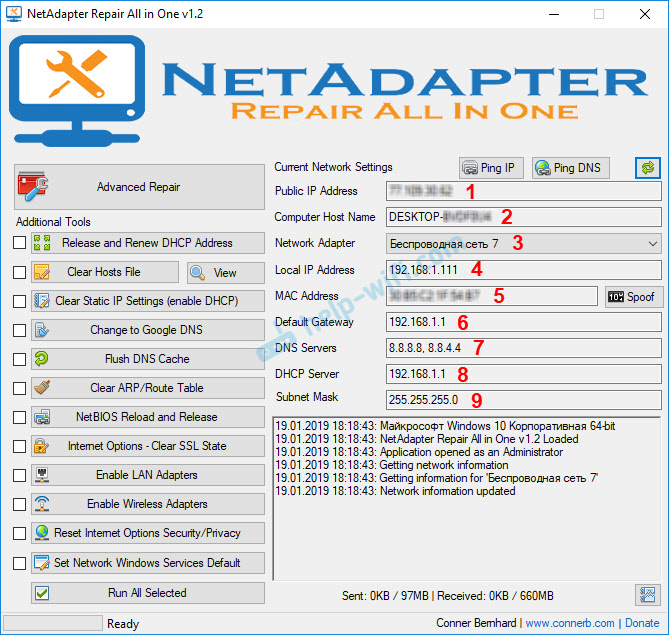
Доступне су две дијагностичке алате:
- Пинг ип - Провера могућности интернетске везе. Пингинг пинг на Гоогле веб страницу иде. Тачније на његову ИП адресу.
- Пинг днс - Провера везе са јавним ДНС серверима Гоогле.
Дугмад за покретање дијагностичких је на врху, а резултати се приказују у засебно поље одоздо.
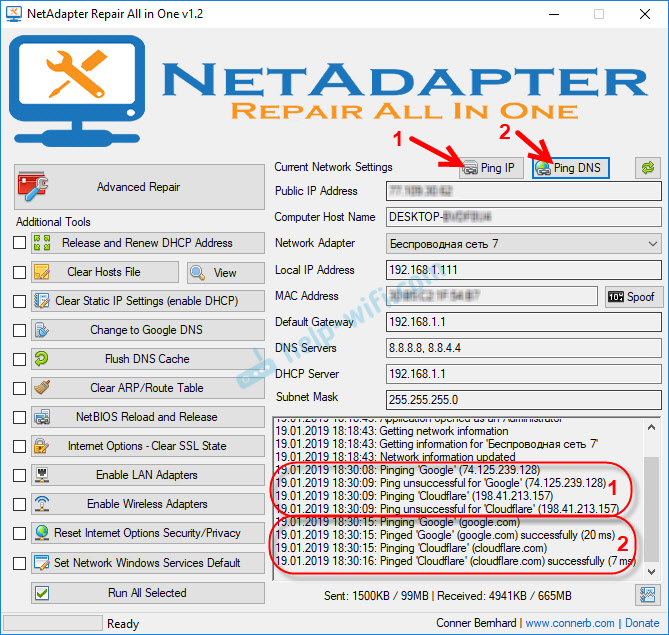
Наравно, све то се може учинити без поправка нетАдаптера - кроз Виндовс командне линије. Али морате признати, рад са програмом је много лакше од прописивања неких наредби на командној линији.
Како поправити интернетску везу помоћу нетадаптер поправке?
Мрећећу се мало од теме члана и даћу вам мало савета. Проверите да ли је проблем са интернетском везом која је настала на вашем рачунару или са радом локалне мреже није узрок квара на бочној страни рутера / модема (ако их има) или Интернет провајдера (можете Подршка за позивање и сазнајте све). Проверите да ли Интернет ради на другим уређајима кроз исту везу, директно повежите Интернет (без рутера), искључите рутер неколико минута, поново покрените рачунар. Немојте одмах давати нека решења директно на рачунару (како не бисте га постигли још горе) ако узрок проблема није на страни вашег рачунара.
Вратимо се на Нетадаптер поправак и размотрити функције представљене у овом програму, користећи проблеме са мрежном везом.
На самом врху је велико дугме "Напредни поправак". Притиском на ово дугме можете направити основне, напредне корекције на Виндовс мрежне поставке (ресетовање главних поставки). Након што је кликнуо на њега, појавиће се прозор, где треба да потврдите перформансе следећих радњи:
- Винсоцк / ТЦП ИП репаир - ТЦП / ИП подешавања Ресет. Како то ручно урадити, овде сам написао (за Виндовс 7/8/10) и овде (за Виндовс 10).
- Очистите све поставке проки / ВПН - чишћења ПРОКСИ и ВПН подешавања. Узгред, врло често због ових поставки локације у претраживачима се не отварају. Упркос чињеници да је Интернет веза. Ручно се такође може проверити и очистити Подешавања проки-а.
- Поправак заштитног зида Виндовс - Обнова фабричких поставки прозора Брандмауер-а.
Да бисте потврдили, кликните на дугме У реду. Црни прозори ће почети да се појављују даље. Затим ће се у програму појавити прозор са дугметом за поновно покретање и назад. Кликните на ово дугме и сачекајте док се рачунар не поново покрене.
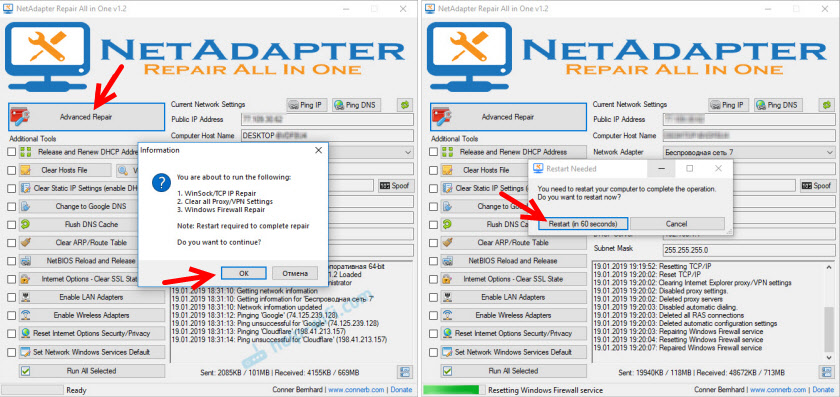
Можда нећете морати да направите проширено пражњење, али биће довољно да примените одређена решења користећи појединачне тастере који су испод.
Додатни алати:
- Отпустите и обновите ДХЦП адресу - Ажурирање ИП адресе. Поновљена веза са ДХЦП сервером.
- Цлеар Хостс Филе - Хостс чишћење датотеке. Поглед - Погледајте датотеку домаћина. Ова функција може бити корисна када су сви престали да се отворе или неке одређене локације. То се углавном догађа након инфекције рачунара са вирусима или злонамерним у.
- Јасне статичке ИП подешавања - Чишћење статичких поставки ИП адреса. Веома корисно средство. Након што кликнете на ово дугме, постави се аутоматска пријем ИП адреса. Прочитајте више о томе, написао сам у чланку Аутоматска пријем ИП адреса у Виндовс-у.
- Промена на Гоогле ДНС - За тренутну везу ће се написати Гоогле ДНС Сурвер (који 8.8.8.8/8.8.4.4). То се може учинити ручно према упутствима како заменити ДНС са Гоогле јавним ДНС-ом. Али у програму за поправак Нетадаптер све то се врши притиском на једно дугме.
- Флусх ДНС кеш меморије - Покреће чишћење кеш ДНС-а. Може да реши грешку "ДНС сервер" не одговара "приликом отварања налазишта у прегледачу. Након тога можете прописати ДНС од Гоогле-а (види. Претходна тачка).
- Цлеар АРП / ТОУТ ТАБЕЛ - Испуњава потпуно чишћење стола за усмјеравање.
- НетБиос се поново учитај и издање - Поново покрените протокол НетБиос-а.
- Цлеар ССЛ држава - ССЛ функција чишћења.
- Омогућите ЛАН адаптере - Укључивање мрежних адаптера (Мрежне картице).
- Омогући бежичне адаптере - Укључивање бежичних Ви-Фи адаптера. Може доћи у корист: Како омогућити ВИ -ФИ у Виндовс 7 или бежичној мрежи - онемогућено у оперативном систему Виндовс 10.
- Ресетујте безбедност / приватност Интернет опција - Поништавање безбедносних подешавања и поверљивост прегледача на подразумеване вредности.
- Подесите мрежне Виндовс услуге подразумевано - Инсталација фабричких подешавања за Виндовс мрежне услуге.
Они се могу притиснути и одвојено обављају одређене радње или је потребно доделити / све бодове са крпељима и покренути корекцију притиском на дугме "Покрените све изабрано".
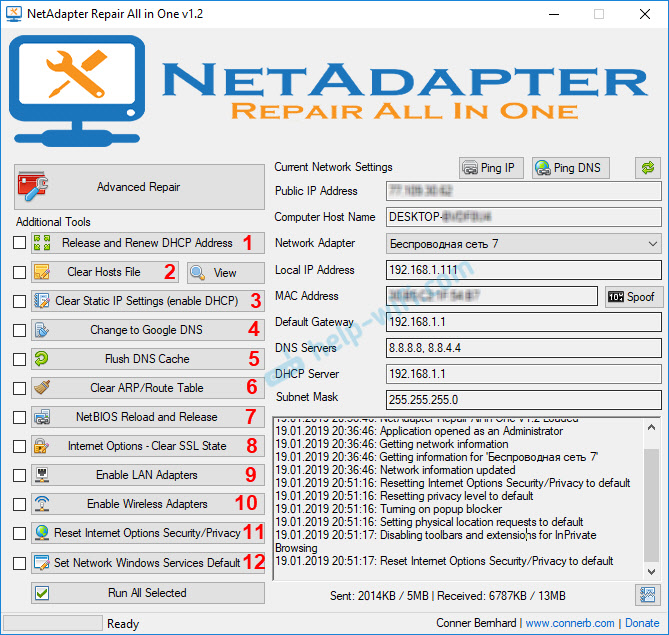
Пуно корисних алата који су врло једноставни за употребу. Да, све се то може учинити ручно, али то је тешко и дуго времена. А уз помоћ нетадаптера, можете да решите проблем са интернетском везом буквално неколико кликова. Бар можете покушати. Осим ако, наравно, узрок неких оперативних мрежних поставки.
Ако не разумете како да користите Репаир Нетадаптер - питајте у коментарима. Ако сте испробали различите опције, али проблем остаје - опишите свој случај у коментарима. Дефинитивно ћу одговорити и покушати да помогнем.
- « Зашто је режим бежичног моста за Д-Линк Дир-320 не ради?
- Преглед и конфигурација Ви-Фи Роутера Тенда ФХ456 »

